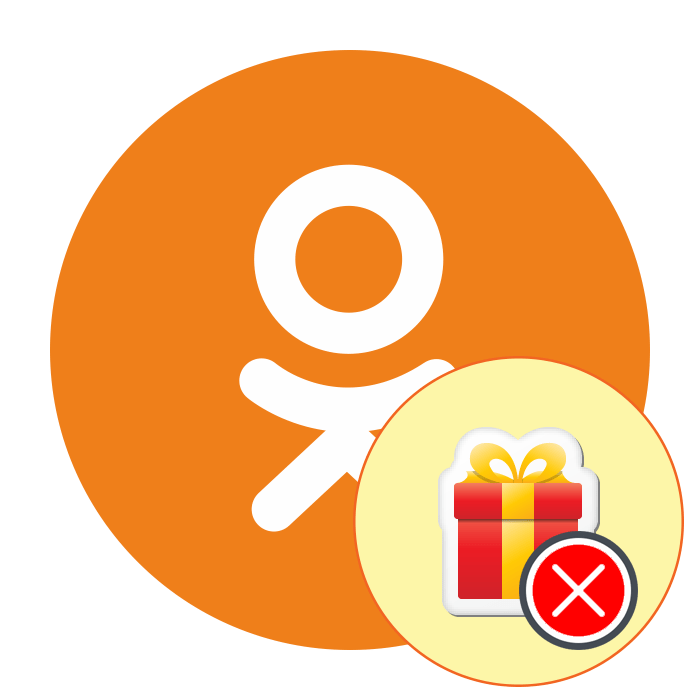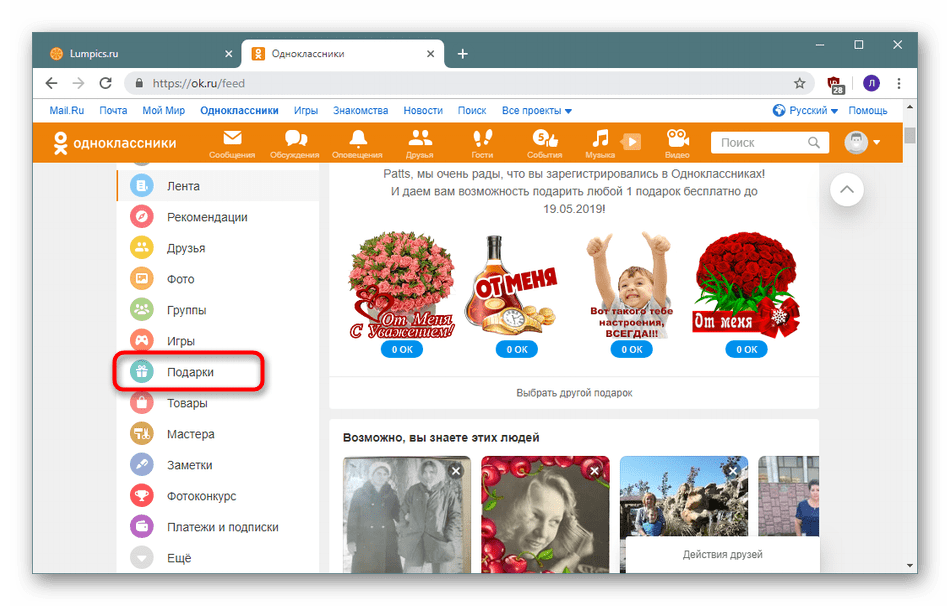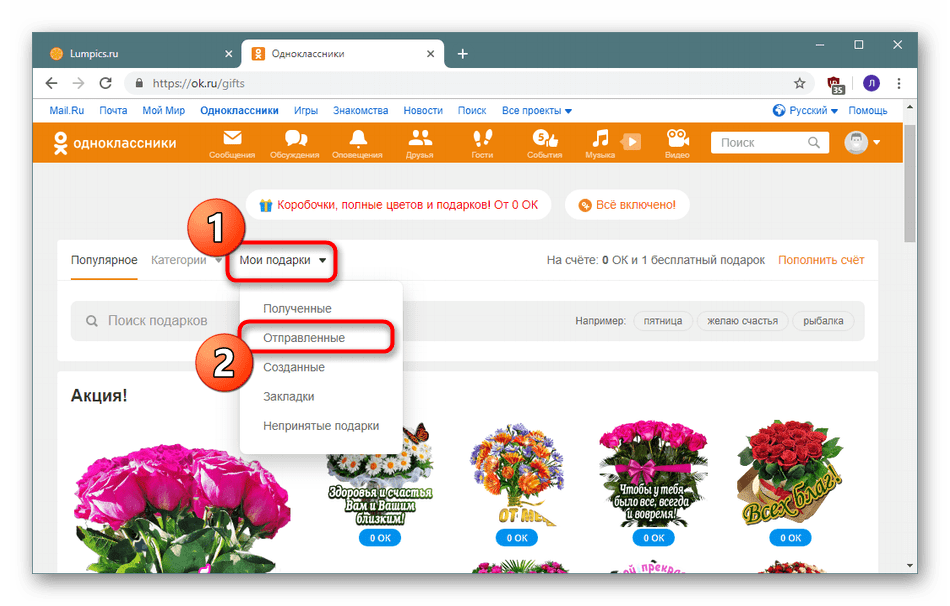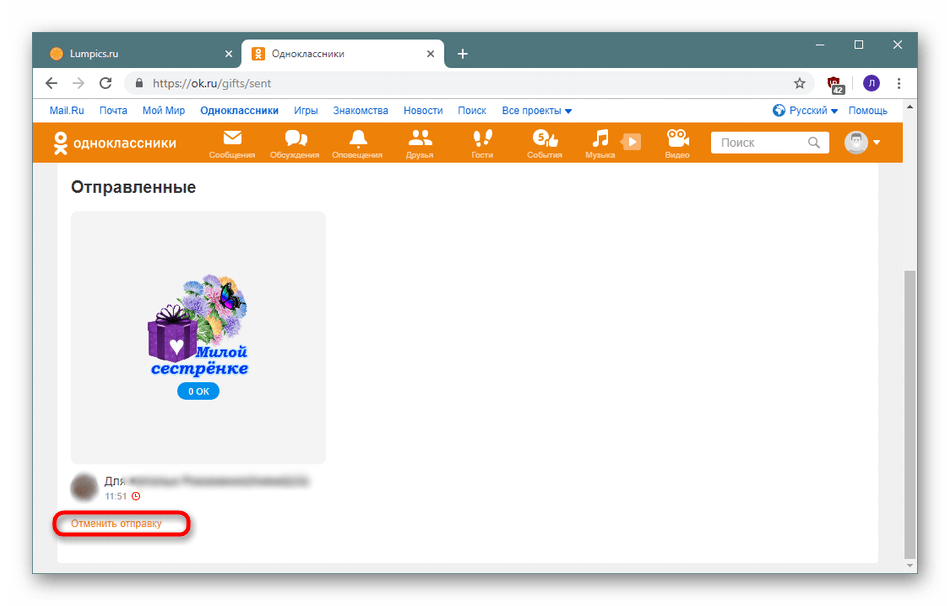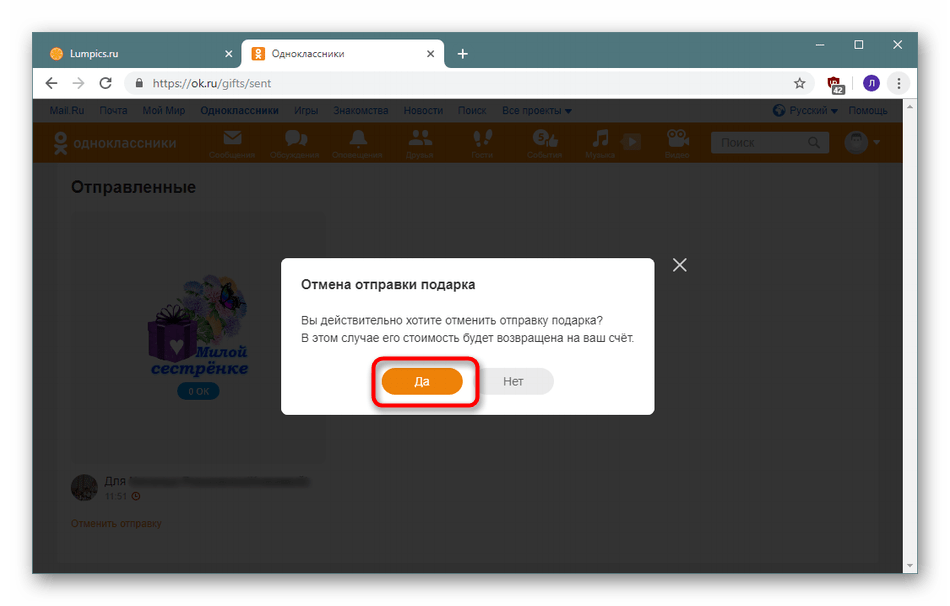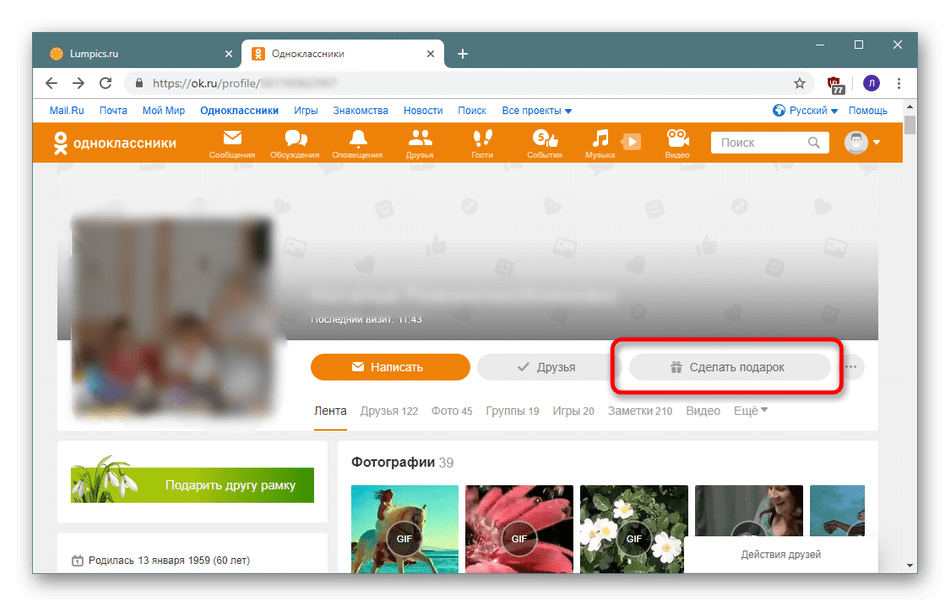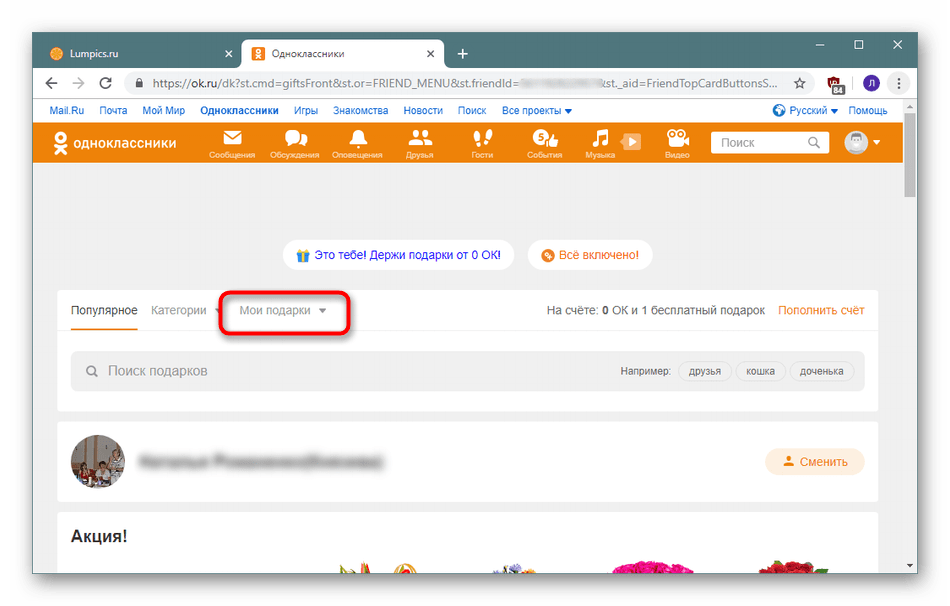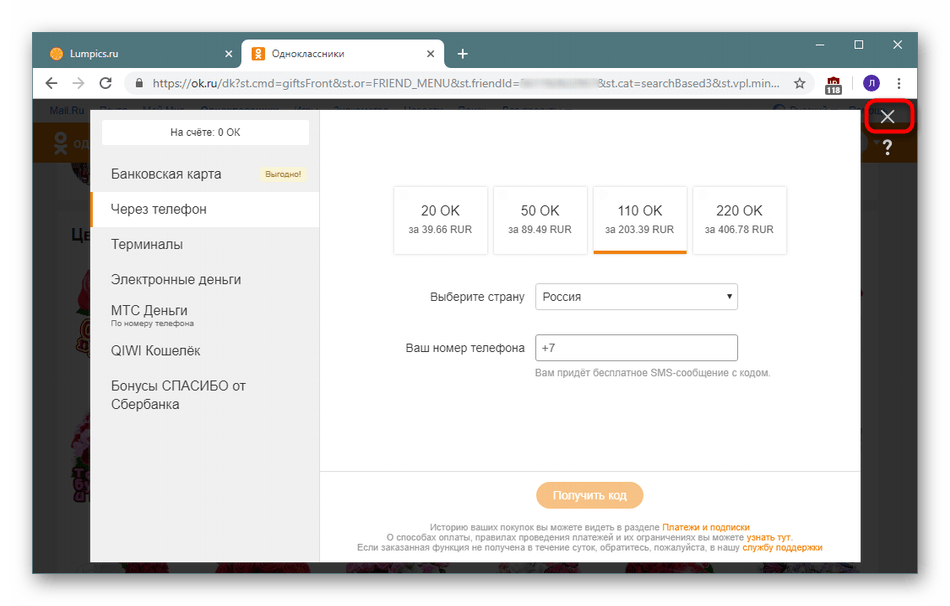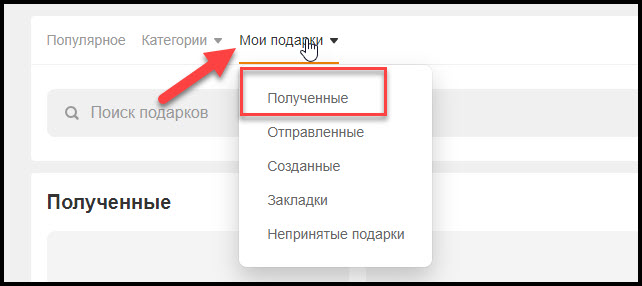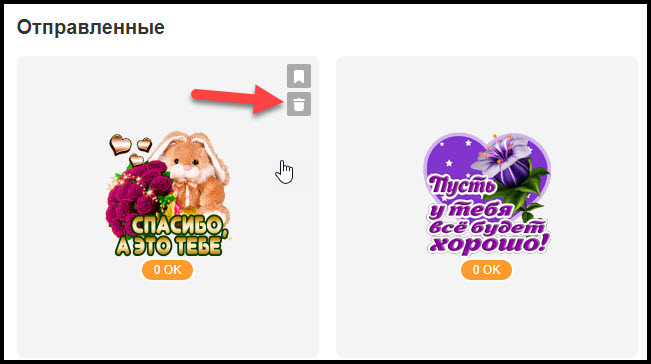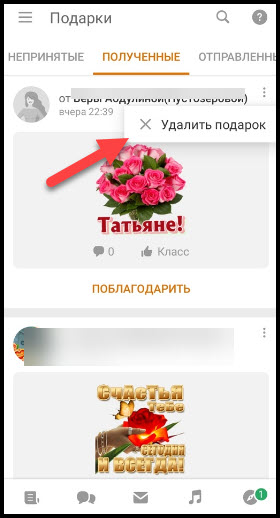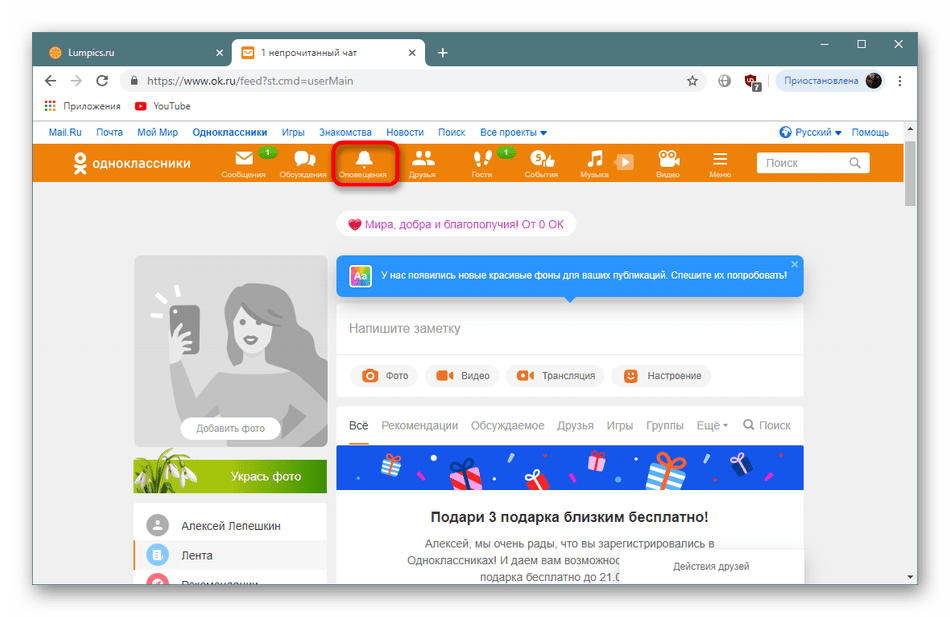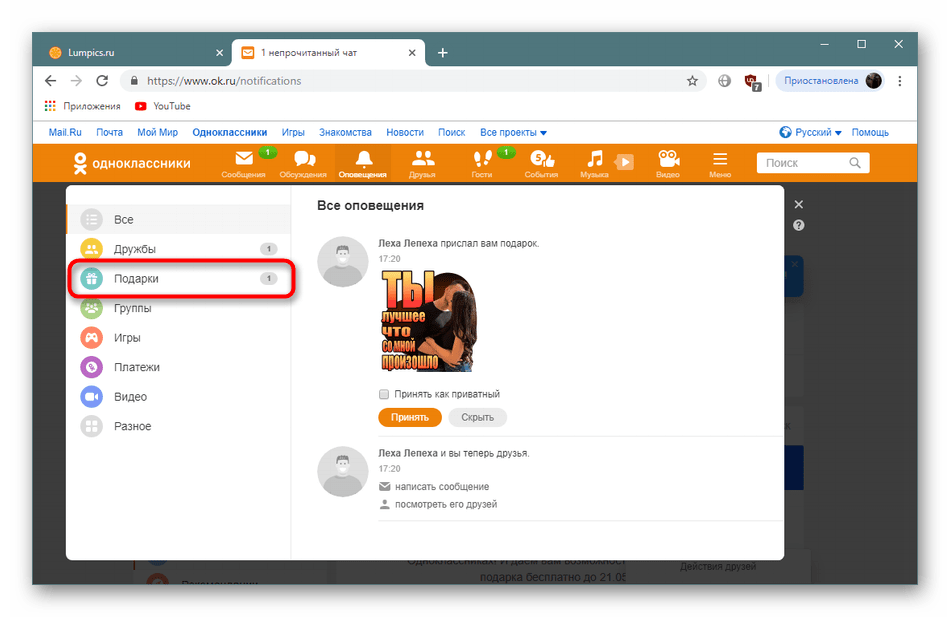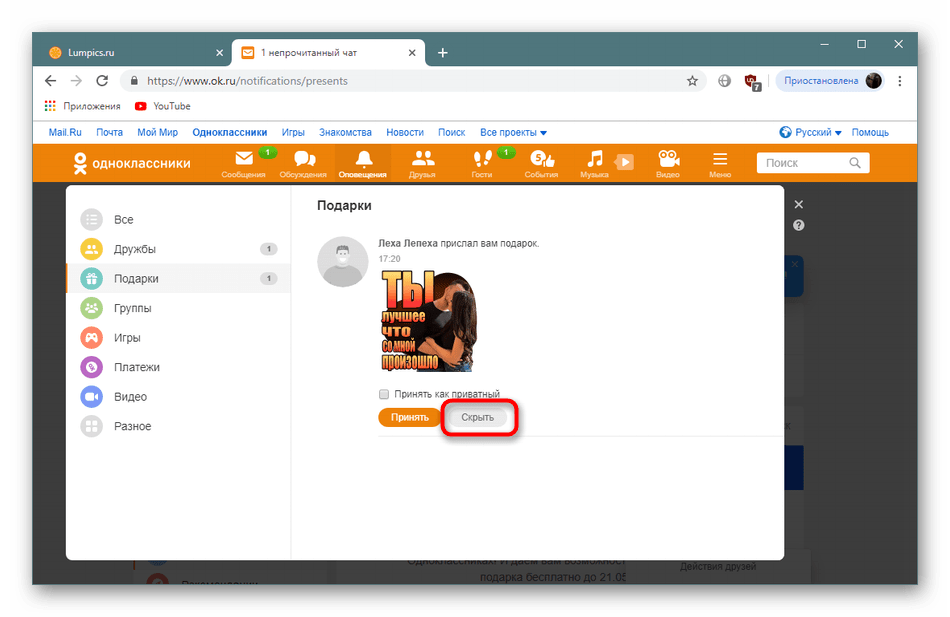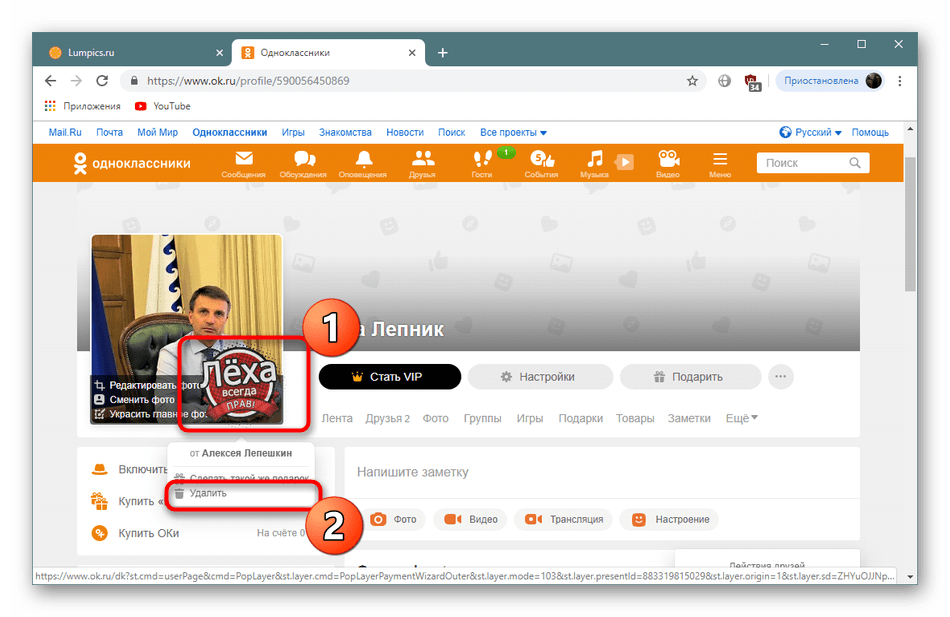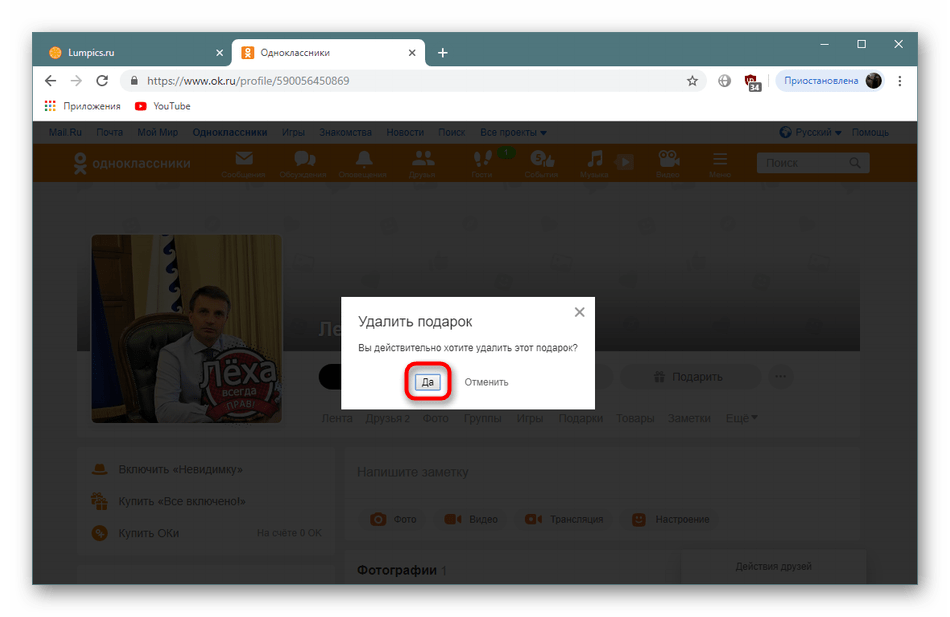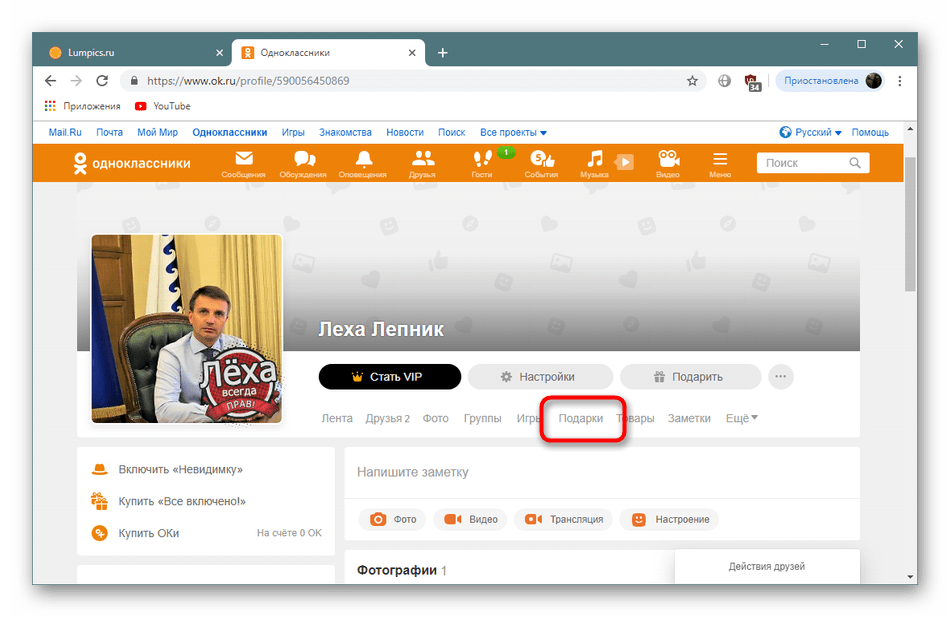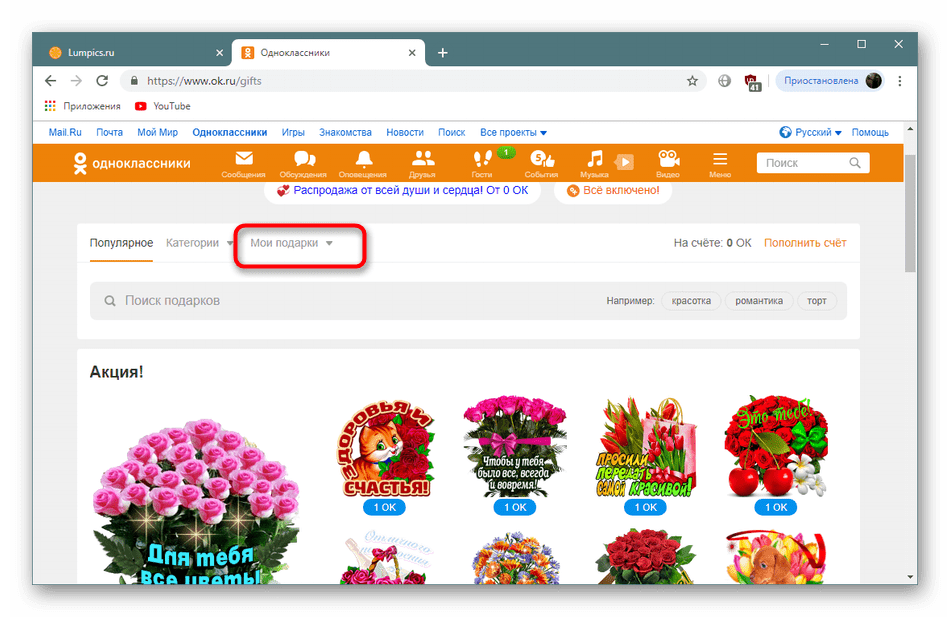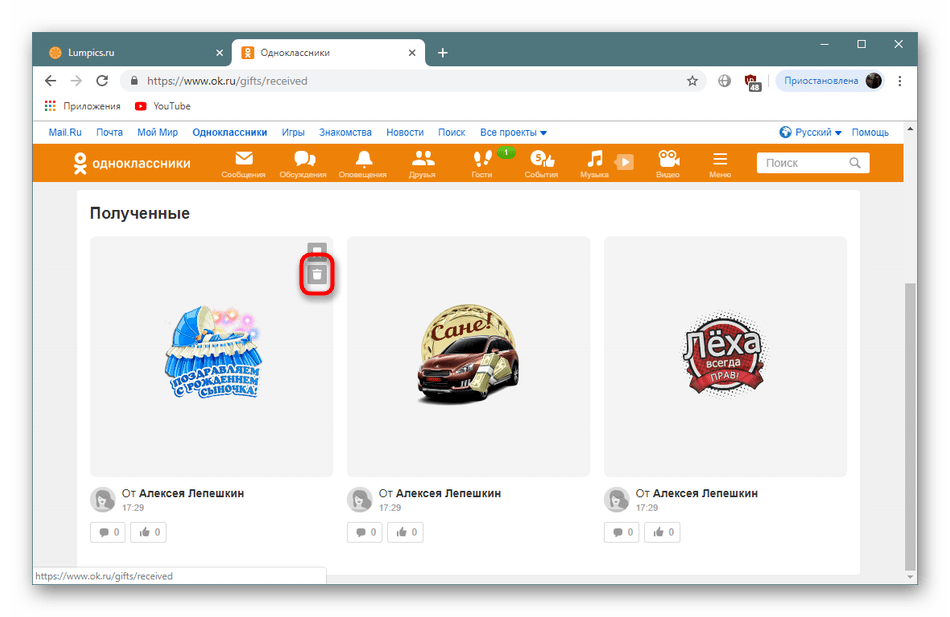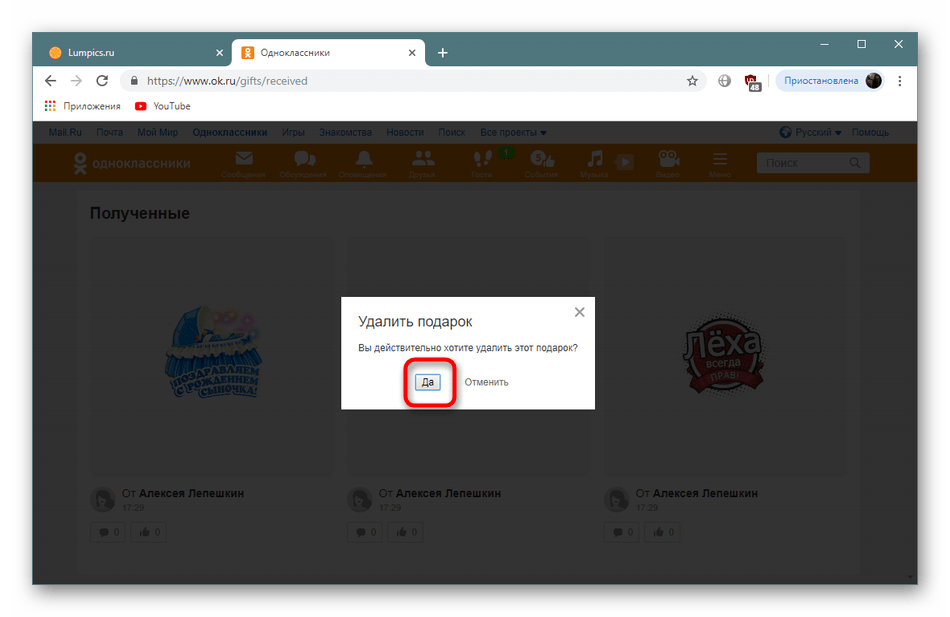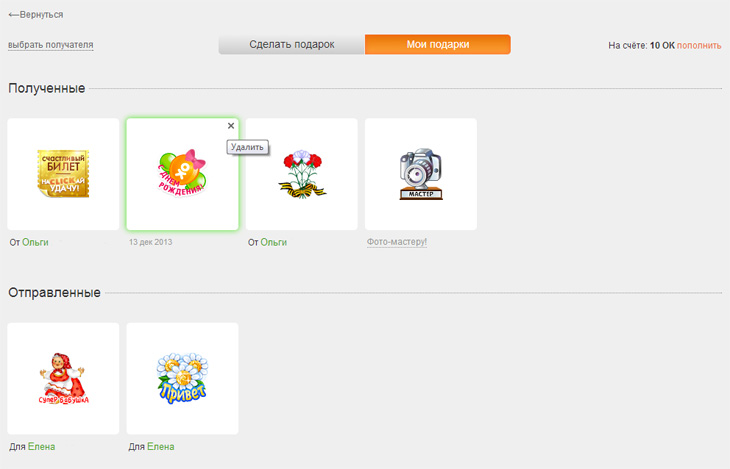- Отмена отправки подарка в Одноклассниках
- Отменяем отправку подарка в Одноклассниках
- Способ 1: Отмена подарка после его отправки
- Способ 2: Отмена отправки при покупке подарка
- Как удалить подарок в Одноклассниках
- Удаление принятого подарка
- Удаление отправленного подарка в ОК
- Удаление подарков в приложении
- Удаление подарка с фото в Одноклассниках
- Удаляем подарок с фото в Одноклассниках
- Способ 1: Отмена принятия подарка
- Способ 2: Удаление со страницы профиля
- Способ 3: Полное удаление подарка
- Как удалить подарок в Одноклассниках?
- Как удалить подарок на Одноклассниках
Отмена отправки подарка в Одноклассниках
Популярная отечественная социальная сеть Одноклассники содержит в себе множество платного контента, который активно приобретается пользователями. Среди обилия разнообразных способов потратить ОКи присутствует и возможность отправлять друзьям подарки. Механизм отправки устроен таким образом, что на экране не появляется никакого предупреждения о том, что подарок будет моментально послан, и после его принятия юзер не сможет вернуть свои деньги, поэтому многие попадаются на это, случайно кликнув на «Отправить».
Отменяем отправку подарка в Одноклассниках
Сегодня мы хотим продемонстрировать два метода отмены отправки подарков друзьям в Одноклассниках на примере разных ситуаций. Вам же нужно будет только выбрать подходящий вариант и следовать представленным инструкциям.
В связи с частыми изменениями в интерфейсе сайта сразу хотим отметить, что расположение всех кнопок, которые указаны далее на скриншотах, соответствует полной версии сайта в мае 2019 года.
Способ 1: Отмена подарка после его отправки
Как мы сказали ранее, после принятия подарка отменить его отправление невозможно, поэтому при желании сделать это нужно как можно быстрее переходить в раздел меню и нажимать на соответствующую кнопку, чтобы вернуть себе потраченные ОКи. Найти эту кнопку для начинающего пользователя будет сложно, поэтому мы предлагаем ознакомиться со следующим руководством.
- Сразу же после отправки подарка откройте свой профиль, опуститесь вниз и найдите в меню слева раздел «Подарки».
Выставьте фильтр «Отправленные», развернув всплывающее меню.
Ознакомьтесь с уведомлением и подтвердите отмену отправки, щелкнув на «Да».
Если же вы находитесь уже на личной странице человека, которому был послан подарок, можно не возвращаться к своему профилю. Достаточно выполнить такие действия:
- Вверху профиля справа от фотографии кликните на кнопку «Сделать подарок».
Теперь, когда отмена была произведена, остается только дождаться возвращение средств на личный счет. Обычно это происходит моментально, но иногда возникают задержки. Если средства задержались уже на несколько дней, советуем составить обращение в службу поддержки, детально описав свою проблему. Развернутые руководства по этой теме вы найдете в другой нашей статье по следующей ссылке.
Способ 2: Отмена отправки при покупке подарка
В случае когда на вашем счете недостаточно ОК для отправки подарка, произойдет перенаправление на страницу оплаты, где будет предложено пополнить средства любым удобным способом. На этом этапе отменить отправление еще проще — достаточно нажать на белый крестик справа вверху формы. Если вы не вводили никакие данные при оплате, пополнение баланса будет успешно отменено, можно не беспокоиться о том, что деньги с карты или мобильного счета будут списаны.
Теперь вы знакомы с двумя доступными методами отмены послания подарка в Одноклассниках. Если же вы не нашли упомянутой в первом методе кнопки, значит пользователь уже принял подарок и вернуть за него средства теперь нельзя, а обращение к администрации с подобной просьбой обычно остается без ответа.
Источник статьи: http://lumpics.ru/how-to-cancel-sending-a-gift-in-odnoklassniki/
Как удалить подарок в Одноклассниках
Выразить эмоции, чувства к другому человеку в Одноклассниках, поздравить его с праздником можно не только при помощи текстовых сообщений, но и уникальных подарков. Они представляют собой небольшие изображения, которые, после принятия, отображаются на главной фотографии пользователя. При этом сюрприз может быть не только статичным, но и анимационным, а также с добавлением музыки или надписи. Вне зависимости от стоимости, категории, ВИПа или акции все презенты показываются на аватарке в течение 7 дней, после чего исчезают. Но как удалить подарок в Одноклассниках самостоятельно, если, например, он надоел?
Удаление принятого подарка
Для того, чтобы удалить принятый сюрприз, необходимо:
- Войти на личную страницу в Одноклассниках, и нажать раздел «Подарки», который находится под главной фотографией профиля.
- В верхней строке меню нажать «Мои подарки».
- Выбрать категорию презента «Полученные».
- Навести курсор на нужное изображение и кликнуть по кнопке с изображением мусорной корзины.
- Подтвердить изменения.
Удаление завершено. Теперь презент не будет отображаться на аватарке. При этом отправитель не получит оповещение о том, что он был удален.
Удаление отправленного подарка в ОК
Уничтожить сюрприз, который был отправлен другому пользователю и принят им, невозможно. Единственное, что можно сделать это убрать его из списка «Отправленных». Для этого необходимо выполнить следующее:
- В разделе подарков выбрать категорию «Отправленные».
- Нажать кнопку «Удаление», наведя курсор мыши на нужную картинку.
- Подтвердить принятое решение.
Таким образом можно убрать любой вид сюрприза – обычный, музыкальный, бесплатный. Но, как было сказано ранее, у получателя он всё же останется.
Удаление подарков в приложении
Если человек использует для выхода в социальную сеть приложение «Одноклассники», он также может удалить принятые, отправленные или созданные презенты. В этом случае порядок действий будет следующим:
- Запустить программу на мобильном устройстве (телефоне или планшете).
- Открыть «Меню» и выбрать раздел «Подарки».
- В верхней строке выбрать необходимую категорию.
- Нажать на три вертикально расположенные точки напротив имени отправителя.
- Нажать «Удалить».
- Подтвердить удаление.
Описанный способ работает на смартфонах с операционной системой Android. На устройствах с ОС IOS такая возможность тоже предусмотрена, но расположение кнопок незначительно отличается. Благодаря удобному интерфейсу пользователь сможет самостоятельно найти и провести нужные манипуляции.
Источник статьи: http://infook.ru/kak-udalit-podarok-v-odnoklassnikah/
Удаление подарка с фото в Одноклассниках
Как известно, после принятия подарка в социальной сети Одноклассники он сразу же начинает отображаться на аватарке. Не всегда это нужно, поэтому многие пользователи задаются вопросом касаемо удаления этого изображения с заглавного снимка. Далее мы представим несколько способов осуществления этой операции с пошаговыми инструкциями.
Удаляем подарок с фото в Одноклассниках
Существуют разные методы удаления подарка с фото, каждый из них будет оптимальным для разных пользователей, поэтому мы и рекомендуем ознакомиться со всеми ними, а потом уже выбрать тот, который будет наиболее подходящим.
Способ 1: Отмена принятия подарка
Предотвратить попадание подарка на фото можно только путем отказа от него. Поэтому, если вы не желаете, чтобы новые картинки отображались на странице, просто откажитесь от них, а сделать это можно следующим образом:
- Откройте раздел с уведомлениями, щелкнув на соответствующую кнопку на панели сверху.
Перейдите в категорию «Подарки», чтобы отфильтровать все сообщения.
Найдите ненужные картинки и щелкните на «Скрыть».
Сделать эту процедуру можно со всеми пришедшими подарками, однако обратите внимание, что после скрытия восстановить их никак не получится.
Способ 2: Удаление со страницы профиля
Данный метод подразумевает удаление подарка исключительно с фотографии. После скрытия он все равно остается в соответствующем разделе и будет доступен к просмотру. Убрать картинку с аватарки можно буквально несколькими кликами:
- Откройте страницу своего профиля или ленту, наведите курсор на отобразившийся подарок и щелкните на появившейся кнопке «Удалить».
Появится новое окно с предупреждением о скрытии. Для подтверждения потребуется нажать на «Да».
Теперь удаленное изображение не будет отображаться на фото, но если у вас присутствуют и другие подарки, они станут чередоваться. Все их можно удалить аналогичным образом.
Способ 3: Полное удаление подарка
Иногда требуется, чтобы подарок не только не отображался на фотографии, но и вовсе исчез. Делается это только полным его удалением через специально отведенное меню.
- Находясь на странице своего профиля или в ленте, кликните на раздел «Подарки».
Переместитесь в категорию со своими подарками.
Найдите список «Полученные», наведите курсор на нужное изображение и кликните на значок корзины.
Подтвердите удаление подарка.
Вы были ознакомлены с тремя вариантами скрытия подарка с фото на своей странице в Одноклассниках. Как видите, все они имеют разные последствия, поэтому важно выбрать необходимый вам метод, а уже потом производить удаление.
Источник статьи: http://lumpics.ru/how-to-remove-gift-from-photo-in-odnoklassniki/
Как удалить подарок в Одноклассниках?
Как известно, социальные сети никогда не стоят на месте, постоянно предлагая своим пользователям что-то новенькое. Как правило, речь идет о новых услугах или возможностях. В свое время появление «Подарков» безумно обрадовало интернет-аудиторию — даже если человек находится на расстоянии в несколько тысяч километров от тебя, всегда приятно подарить ему что-нибудь, пусть даже какую-нибудь виртуальную безделушку.
Что же за подарки существуют в Одноклассниках? Это небольшое изображение, которое размещается прямо на аватарке пользователя. Причем что бы его отправить, необходимо заплатить определенную сумму денег- речь идет о внутренней валюте ОК. Несмотря на то, что услуга платная, она пользуется очень высоким спросом.
Но вот вам прислали подарок, вы радуетесь ему, однако спустя месяц он начинает мозолить глаза. Вы себя спрашиваете — как же его удалить? На самом деле делается это очень просто. Для этого вам необходимо открыть свою страничку и выбрать пункт «Подарки» в верхнем меню.
Откроется страница с подарками. В левом меню выберите «Мои подарки».
После этого перед вами откроется страница со всеми полученными презентами от друзей и доброжелателей. Выбираете нужный из них, наводите на подарок стрелку мыши, после чего на нем появится крестик в уголке. На него вам и нужно нажать.
Обязательно подтверждаете удаление подарка.
После этого подарок будет удален. Как видите, все легко и просто, а времени почти не занимает.
Кстати, раньше презенты от других пользователей вообще нельзя было удалять, только вместе со своей страничкой.
А как удалить подарок, который сам же подарил? Никак — подарок есть подарок. Удалить его может лишь тот человек, который является получателем. Вы можете только попросить его сделать это, что, как нам кажется, будет выглядеть весьма странно.
Источник статьи: http://odnoklassnikihelp.com/kak-udalit-podarok-v-odnoklassnikax/
Как удалить подарок на Одноклассниках
Не понравился полученный подарок на Одноклассниках? Или давно сами подарили какому-то пользователю что-то такое, что не хочется видеть на его странице? Все это можно удалить! В Одноклассниках есть возможность удаления как полученных, так и отправленных подарков.
Чтобы это сделать, на главной странице сайта перейдите в горизонтальном меню в пункт «Еще» (он находится рядом с «Заметки», «Игры» и прочим).
Появится выпадающее меню, где нам, как вы уже, наверное, догадались, нужен самый первый пункт. Щелкайте по нему. Вы попадете на страницу, где можно просмотреть подарки, подаренные вам и отправленные вами другим пользователям. Для удаления одного из них просто наведите на его изображение. Справа появится небольшая ссылочка «удалить» и крестик.
Если вы на него нажмете, вам будет показано предупреждения. Если вы действительно хотите удалить подарок, то вам необходимо нажать на «да», есть нет, для вас кнопочка «отменить».
Если вы новый пользователь на Одноклассниках, то советую вам ознакомиться и с некоторыми другими статьями на моем блоге по теме, например, почитайте о том, закрыть свой профиль или сделать свой опрос.
Источник статьи: http://blogaboutlife.ru/internet/kak-udalit-podarok-na-odnoklassnikax/